MISA Bamboo.NET 2015 |
|
Chức năng
Cho phép chọn tham số trước khi xem và in Sổ theo dõi các khoản thu hộ, chi hộ; Sổ theo dõi các khoản chi hộ; Sổ theo dõi các khoản thu hộ.
Cách thao tác
- Tại màn hình Báo cáo, NSD chọn mục Phải thu, phải trả\Sổ theo dõi các khoản thu hộ, chi hộ; Sổ theo dõi các khoản chi hộ; Sổ theo dõi các khoản thu hộ.
- Sau khi chọn báo cáo cần xem, NSD nhấn nút <<Xem>>, xuất hiện hộp hội thoại:
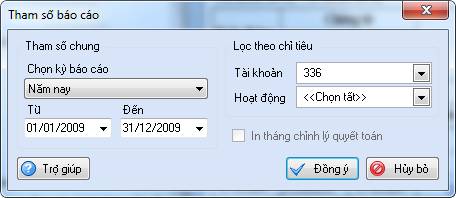
Thông tin chi tiết trên hộp hội thoại
Chọn kỳ báo cáo |
Chọn kỳ báo cáo cần xem. VD: Chọn kỳ báo cáo Tháng này, phần Từ - Đến tự động chuyển về ngày đầu và ngày cuối của tháng hiện thời,… |
Từ |
Xem báo cáo từ ngày |
Đến |
Xem báo cáo đến ngày |
Tài khoản |
Tài khoản tiền mặt cần xem hoặc in báo cáo |
Hoạt động |
Chọn hoạt động tài chính cần xem hoặc in báo cáo |
Trợ giúp |
Tìm đến HELP để xem hướng dẫn |
Đồng ý |
Cho phép xem hoặc in báo cáo |
Hủy bỏ |
Hủy bỏ thao tác xem hoặc in báo cáo |
- Chọn kỳ báo cáo: NSD nhấn nút ![]() ở ổ Chọn kỳ báo cáo, xuất hiện danh sách cho phép NSD chọn kỳ báo cáo muốn in. NSD chỉ cần tìm đến kỳ báo cáo muốn in và nhấn nút chọn vào kỳ báo cáo đó.
ở ổ Chọn kỳ báo cáo, xuất hiện danh sách cho phép NSD chọn kỳ báo cáo muốn in. NSD chỉ cần tìm đến kỳ báo cáo muốn in và nhấn nút chọn vào kỳ báo cáo đó.
- Từ - Đến: Khi chọn kỳ báo cáo, chương trình sẽ tự động lấy theo kỳ báo cáo tương ứng vào các ô Từ - Đến. Nếu muốn thay đổi kỳ báo cáo, NSD có thể nhấn nút ![]() ở các ô Từ - Đến để chọn lại ngày in báo cáo.
ở các ô Từ - Đến để chọn lại ngày in báo cáo.
- Chọn Tài khoản: NSD nhấn nút ![]() ở ô Tài khoản, xuất hiện danh sách Tài khoản, kích chuột vào tài khoản cần hiển thị trên báo cáo.
ở ô Tài khoản, xuất hiện danh sách Tài khoản, kích chuột vào tài khoản cần hiển thị trên báo cáo.
- Chọn Hoạt động: NSD nhấn nút ![]() ở ô Hoạt động, xuất hiện danh sách Hoạt động tài chính, kích chuột vào hoạt động tài chính cần hiển thị trên báo cáo.
ở ô Hoạt động, xuất hiện danh sách Hoạt động tài chính, kích chuột vào hoạt động tài chính cần hiển thị trên báo cáo.
- Nhấn nút <<Đồng ý>> để xem báo cáo với các tham số vừa chọn.